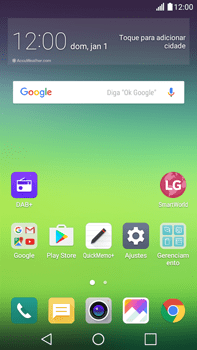G5 Stylus Como configurar seu celular para receber e enviar e-mails
0 votos
Neste tutorial, você aprenderá a configurar sua conta de e-mail em seu aparelho.
-
Passo 1
Para usar o e-mail no LG G5 Stylus, você precisa ter uma conta do [[sp_email_name]] ou de outro provedor. Você precisa estar conectado à rede de dados móveis ou a uma rede Wi-Fi.

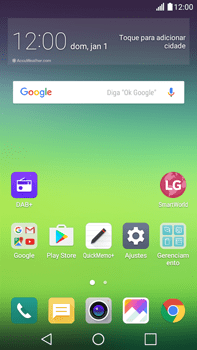
-
Passo 2
Acesse a tela inicial do aparelho.
ㅤ
Deslize a tela da direita para a esquerda.

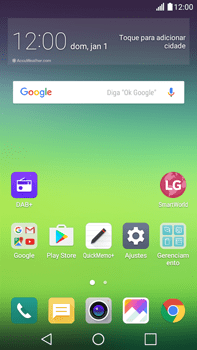
-
Passo 3
Clique em E-mail.

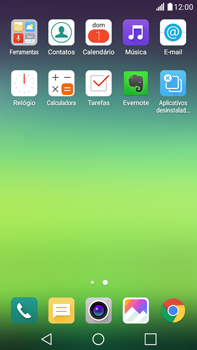
-
Passo 4
Se esta tela for exibida, clique no símbolo de opções. Clique em Ajustes e depois em Adicionar conta.
ㅤ
Se esta tela não for exibida, pule para a próxima etapa.

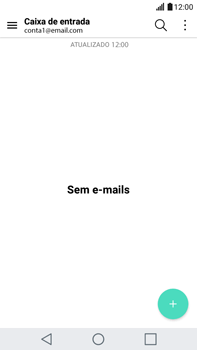
-
Passo 5
Clique em Outro.

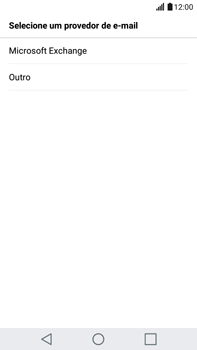
-
Passo 6
No campo ENDEREÇO DE E-MAIL, digite [[sp_email_address]].
ㅤ
No campo SENHA, digite [[sp_email_password]].

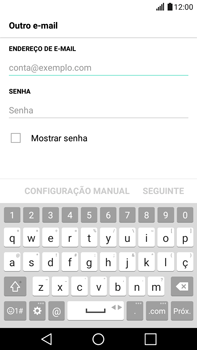
-
Passo 7
Clique em CONFIGURAÇÃO MANUAL.

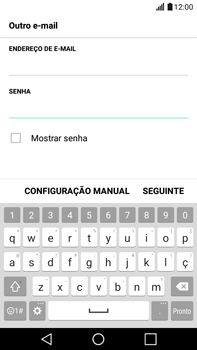
-
Passo 8
Marque POP3.

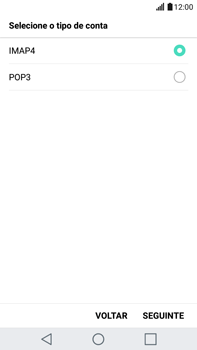
-
Passo 9
Clique em SEGUINTE.

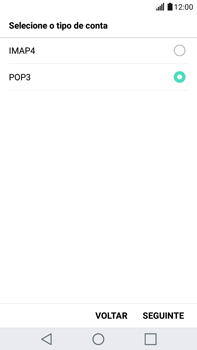
-
Passo 10
No campo SERVIDOR POP3, digite [[sp_email_pop]].
ㅤ
No campo TIPO DE SEGURANÇA, clique em [[sp_email_sectype]].
ㅤ
No campo NÚMERO DE PORTA, digite [[sp_email_popport]].

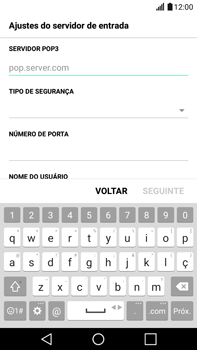
-
Passo 11
Deslize a tela de baixo para cima.
ㅤ
No campo NOME DO USUÁRIO, digite [[sp_email_username]].
ㅤ
No campo SENHA, digite [[sp_email_password]].

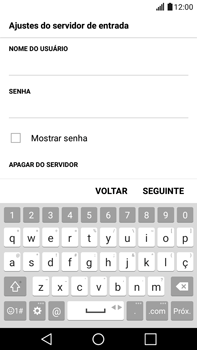
-
Passo 12
Deslize a tela de baixo para cima.
ㅤ
No campo APAGAR DO SERVIDOR, clique em uma opção.

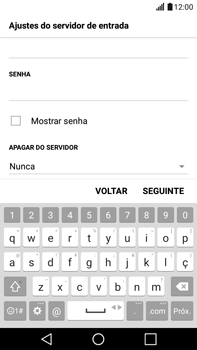
-
Passo 13
Clique em SEGUINTE.
ㅤ
As informações serão verificadas.
ㅤ
Se uma mensagem de erro for exibida, verifique as configurações e clique em SEGUINTE.

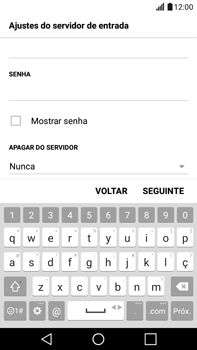
-
Passo 14
No campo SERVIDOR SMTP, digite [[sp_email_smtp]].
ㅤ
No campo TIPO DE SEGURANÇA, clique em [[sp_email_smtp_sectype]].
ㅤ
No campo NÚMERO DE PORTA, digite [[sp_email_smtpport]].

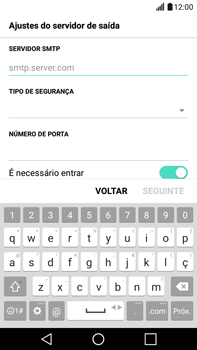
-
Passo 15
Deslize a tela de baixo para cima.
ㅤ
Se É necessário entrar estiver desabilitado, habilite É necessário entrar.
ㅤ
Se É necessário entrar estiver habilitado, pule para a próxima etapa.

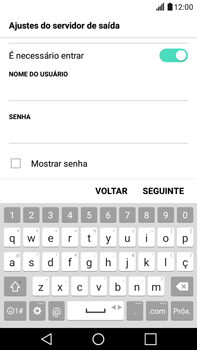
-
Passo 16
No campo NOME DO USUÁRIO, digite [[sp_email_smtp_username]].
ㅤ
No campo SENHA, digite [[sp_email_smtp_password]].

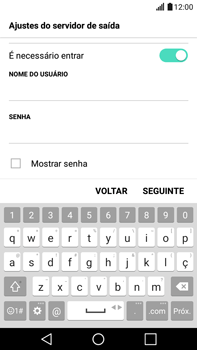
-
Passo 17
Clique em SEGUINTE.
ㅤ
As informações serão verificadas.
ㅤ
Se uma mensagem de erro for exibida, verifique as configurações e clique em SEGUINTE.

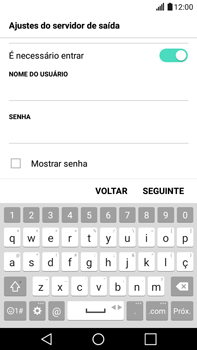
-
Passo 18
No campo NOME DA CONTA, digite [[sp_email_account]].
ㅤ
No campo SEU NOME, digite [[sp_email_myemailname]].
ㅤ
Clique em PRONTO.

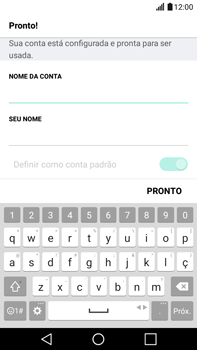
-
Passo 19
Se esta tela for exibida, clique em PERMITIR.
ㅤ
Se esta tela não for exibida, ignore a próxima etapa.

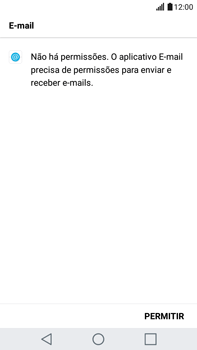
-
Passo 20
Clique em PERMITIR.

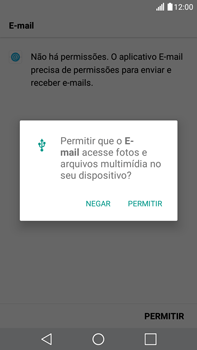
-
Passo 21
A conta de e-mail foi configurada e está pronta para uso.
ㅤ
Volte para a tela inicial do aparelho.

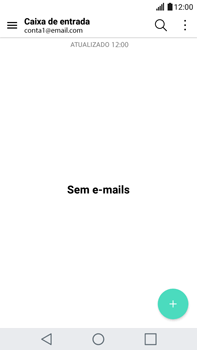
-
Passo 22
Leia e envie e-mails em qualquer lugar através de todas as suas contas.